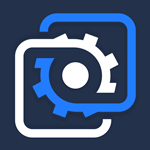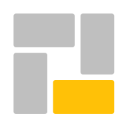win10系统打印机出现709错误怎么办 win10系统打印机出现709错误解决方法
作者:佚名 来源:xp下载站 时间:2024-01-23 15:00
win10系统是一款非常实用的windows系统,我们日常办公的时候都会使用到打印机打印一些文件,所以打印机是我们很常用的,最近很多使用win10电脑打印文件的时候出现了709错误,很多小伙伴不知道怎么办,那么下面小编就带给大家win10系统打印机出现709错误解决方法。想知道的小伙伴一起来看看吧!
win10系统打印机出现709错误怎么办
解决方法一:
1、按下win+R,打开运行。
2、输入“appwiz.cpl”
3、点击“查看已安装的更新”
4、卸载KB5006670和KB4556803更新即可,如果还是不可以的话,那么就把KB500开头的文件都卸载了。
解决方法二:
1、新建一个文本文档,然后输入下面的这些文字字符。
Windows Registry Editor Version 5.00
[HKEY_LOCAL_MACHINE\System\CurrentControlSet\Control\Print]
“RpcAuthnLevelPrivacyEnabled”=dword:00000000
[HKEY_LOCAL_MACHINE\Software\Policies\Microsoft\Windows NT\Printers\PointAndPrint]
“RestrictDriverInstallationToAdministrators”=dword:00000000
如下:
2、修改文件扩展名为reg,然后导入注册表就可以了,接着重启电脑才会生效。